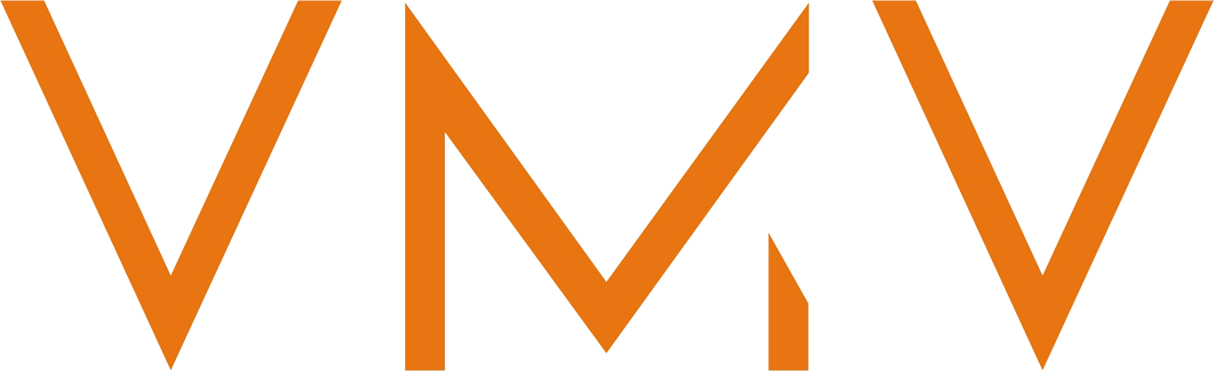Vanuit een goed gestructureerd model is het mogelijk om een uittrekstaat te maken. Met structuur bedoelen we dat het model opgebouwd is met componenten die betekenisvol zijn (echt benoembare bouwkundige onderdelen).
Zo hoeft elk onderdeel maar één keer gemaakt te worden en kan het in verschillende componenten in het model gebruikt worden. Het plaatsen van componenten in verzamelcomponenten heet nesting. Door componenten vervolgens te plaatsen op schakelbare lagen ontstaat een model dat voorspelbaar en daardoor goed bewerkbaar is.
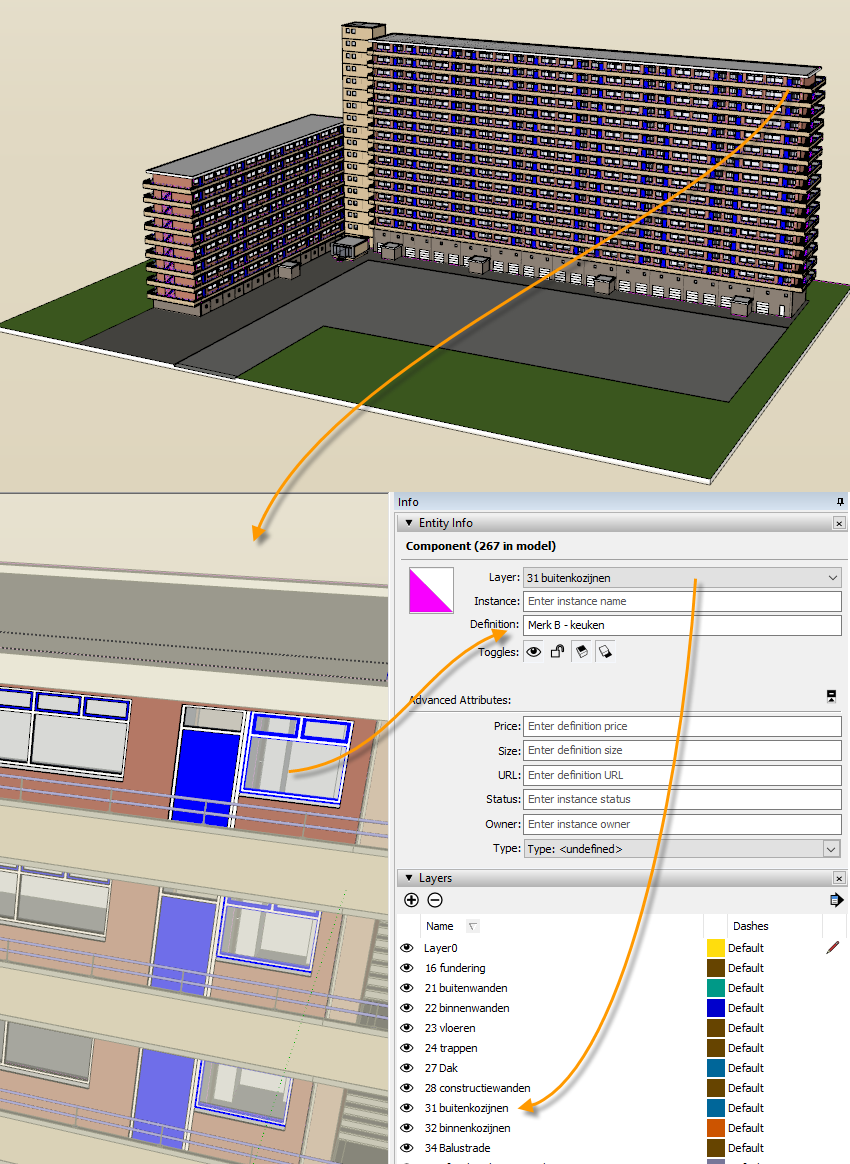
Projectoverzicht en fragment met componentcode en laag.
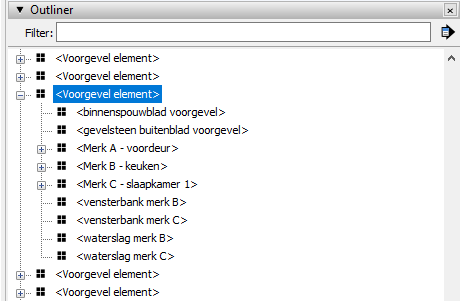
In deze lijst van de Outliner is goed te zien hoe een gevelelement in dit model is opgebouwd.
In SketchUp Pro is het nu mogelijk om een stuklijst te genereren.
- Open hiervoor het commando [File] [Generate Report].
- Ga naar de instellingen met de knop [Edit]
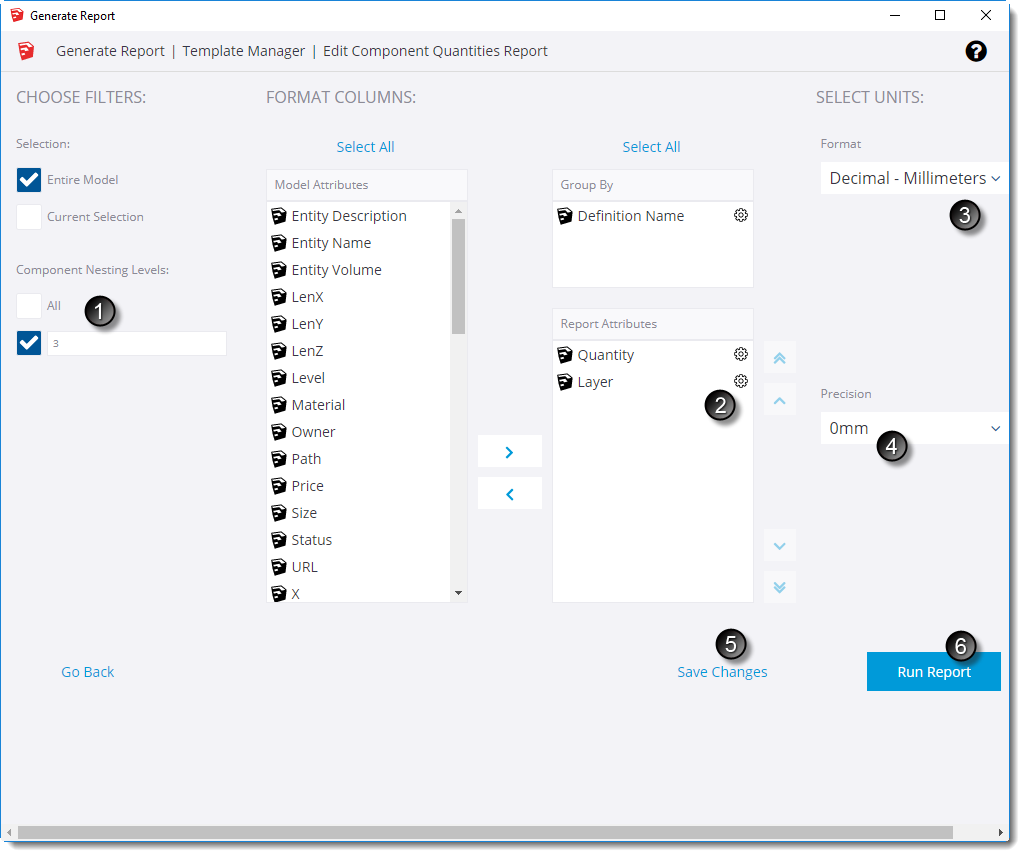
- Component Nesting Level = 3
= neem alleen componenten genest in componenten in lijst op (kozijn zit in component gevel) - Voeg eventueel attributen toe in deze lijst. Nu worden aantallen en laag in de lijst gezet
- Vergeet niet de eenheden op decimale millimeters te zetten
- Zet de precisie op 0mm (geen decimalen)
- Sla deze instellingen op
- Maak de lijst door op deze knop te drukken
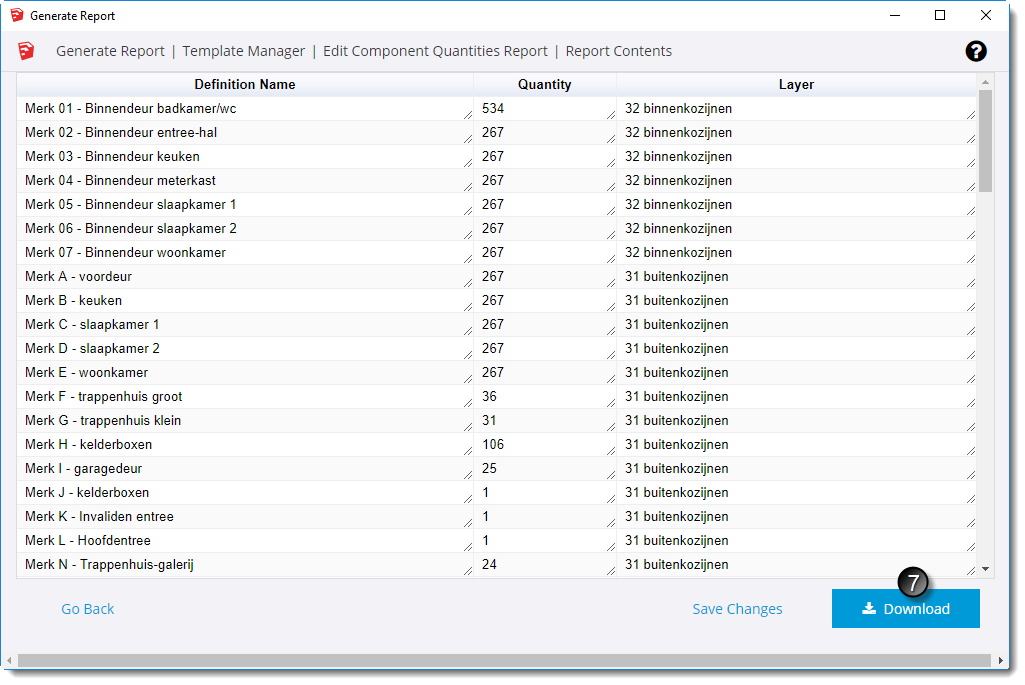
U krijgt deze lijst te zien.
- Met de knop [Download] kunt u het bestand opslaan in uw projectmap.
- Kies als format .CSV (Comma Seperated Values), dit is een prettig bestandsformaat dat u zowel in Excel als in LayOut kunt gebruiken.
Het is in eerste instantie zelfs met platte teksteditor te bewerken. - Deze CSV is rechtstreeks te importeren in een LayOut. We hebben ten behoeve van een kozijnstaat een opstelling van alle kozijnen gemaakt in het SketchUp model.
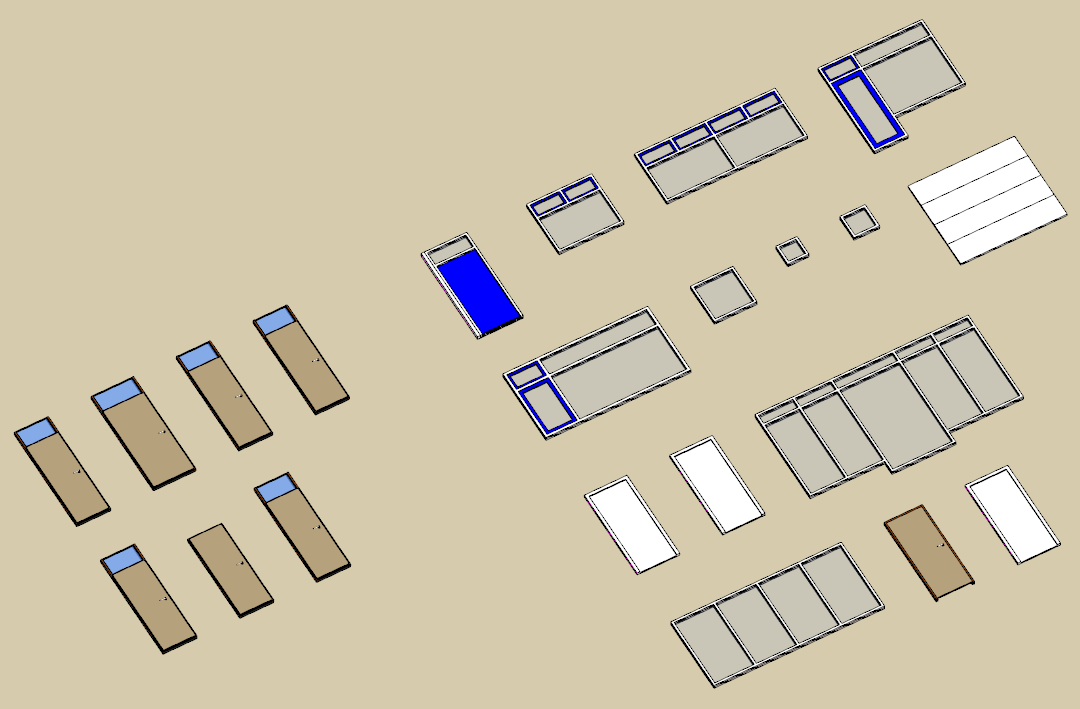
Deze opstelling hebben we in parallel projectie gezet in standard view Top en daar een scene van gemaakt.
Deze scene importeren in LayOut. Vervolgens hebben we via de Quick&Dirty methode de maten en de merken erbij gezet. De maten refereren uiteraard aan de werkelijke maten uit het model en de merken zijn een verwijzing naar de Definition Name.
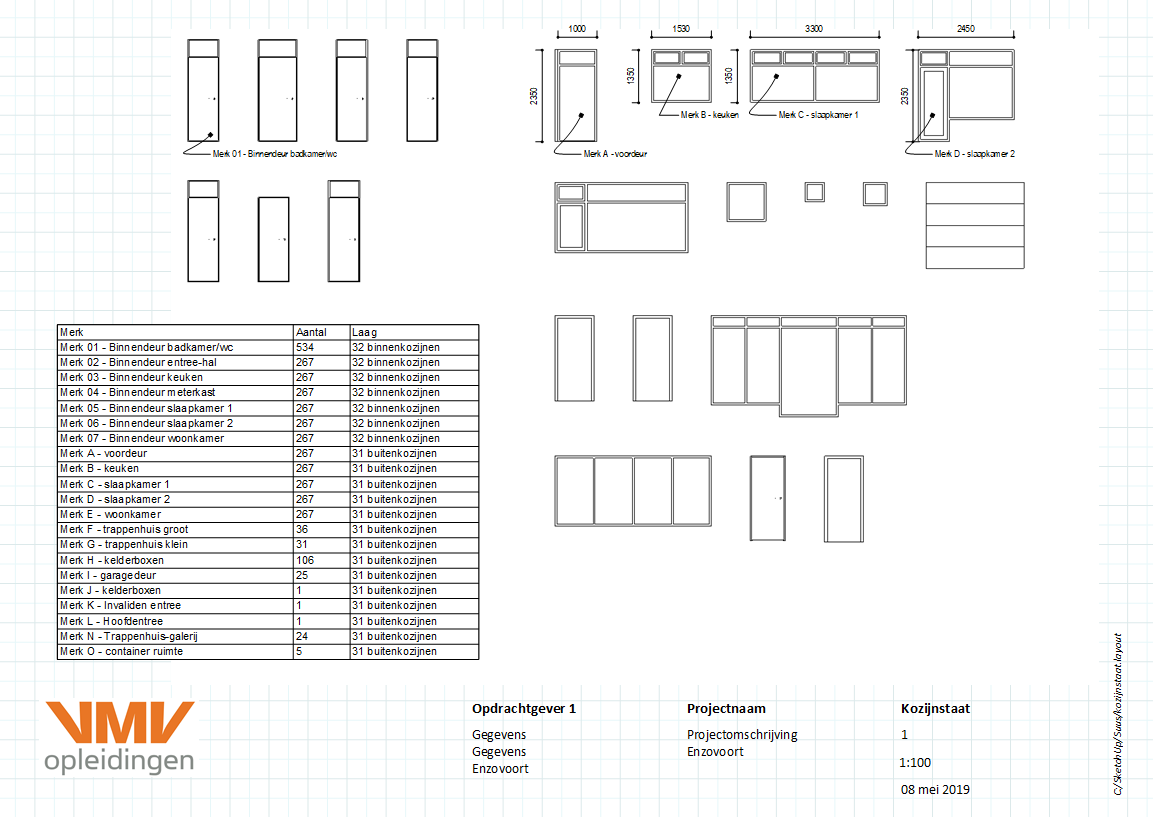
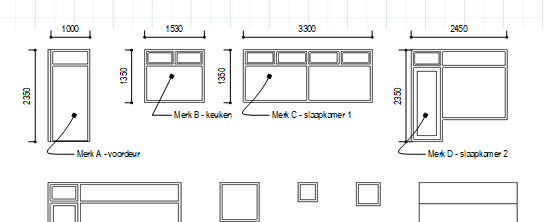 De laatste stap is het importeren van het CSV bestand in LayOut. Deze komt direct binnen als tabel en kan zo op de pagina geplakt worden.
De laatste stap is het importeren van het CSV bestand in LayOut. Deze komt direct binnen als tabel en kan zo op de pagina geplakt worden.
Als u echt het fijne wilt weten over LayOut……KLIK HIER